O DVD foi inventado em 1995 e tem sido usado para armazenar dados digitais, especialmente dados de vídeo. Usuários de Mac podem tentar reproduzir DVDs no QuickTime Player. Uma boa maneira é ripar DVDs para um formato compatível com o QuickTime, como MOV. MOV é um contêiner de arquivos de vídeo desenvolvido principalmente para... Você pode ler o texto abaixo para aprender como... converter DVDs para QuickTime MOV e apreciá-los no QuickTime.

- Parte 1. O que é MOV
- Parte 2. Como converter DVD para MOV no Blu-ray Master Free DVD Ripper
- Parte 3. Como ripar DVD para QuickTime MOV no VLC
- Parte 4. Como ripar DVD para QuickTime MOV no DVDFab DVD Ripper
- Parte 5. Perguntas frequentes sobre a conversão de DVD para QuickTime MOV
Parte 1. O que é MOV
MOV, abreviação de QuickTime Movie, é um formato de arquivo contêiner multimídia desenvolvido pela Apple Inc. É parte integrante da estrutura do QuickTime, projetado para armazenar diversos tipos de dados multimídia, incluindo vídeo, áudio, texto e até modelos 3D. Conhecidos pela alta qualidade de preservação de vídeo e áudio, os arquivos MOV são particularmente populares em fluxos de trabalho profissionais de edição e produção de vídeo, oferecendo flexibilidade e a capacidade de manter faixas de mídia distintas em um único arquivo, apesar de frequentemente resultarem em tamanhos de arquivo maiores em comparação com formatos mais compactados, como MP4.
Parte 2. Como converter DVD para MOV no Blu-ray Master Free DVD Ripper
Se você é um usuário do Windows e deseja converter DVD para o formato de arquivo MOV, é altamente recomendável Estripador de DVD gratuito Blu-ray Master. Se você não conhece a ferramenta, é hora de descobrir mais. Para sua informação, o programa para download é perfeito para transferir seu DVD para QuickTime MOV e outros formatos de áudio e vídeo. O programa oferece uma interface intuitiva e um procedimento simples para o processo de conversão. Além disso, todas as suas funções ajudam a obter o que você deseja para o seu arquivo. Além disso, Free DVD Ripper tem tudo que você precisa para um processo de conversão rápido. Ele pode converter seu DVD para outros formatos em apenas alguns segundos, tornando-o mais confiável do que outros ripadores. Além disso, além de arquivos MOV, suporta mais de 200 formatos de arquivo. Inclui MP4, MKV, AVI, FLV, MPG, MKV, WMV e mais formatos de vídeo. Se você deseja converter seu DVD para vários formatos, considere usar o Free DVD Ripper.
Além disso, o programa não é confiável apenas na conversão de arquivos. Você pode fazer algumas melhorias em seus vídeos. O programa pode fornecer funções de edição que você pode utilizar para criar um vídeo melhor. Ele permite inserir e adicionar uma marca d'água ao seu vídeo. Você também pode cortar, adicionar efeitos e muito mais. Com isso, você pode dizer que o programa é útil para seus usuários. Você pode usar as instruções abaixo como referência para aprender como converter DVDs para MOV no Windows.
Observação: Antes de seguir as instruções abaixo, certifique-se de que o DVD esteja inserido no computador ou na unidade de DVD.
Passo 1.O primeiro passo é acessar e baixar Estripador de DVD grátis no seu Windows. Em seguida, prossiga para a instalação e execute instantaneamente o software em seu computador.
Download grátis
Para Windows
Download seguro
Download grátis
para macOS
Download seguro
Passo 2.Depois disso, a interface do software aparecerá na tela. Em seguida, navegue até o Carregar disco botão. Quando a pasta do arquivo aparecer na tela, procure o DVD que deseja converter para o formato de arquivo MOV.

Etapa 3.Ao adicionar o arquivo de DVD, vá para o Perfil opção. Em seguida, selecione o Vídeo Geral opção para visualizar vários formatos de vídeo. Selecione os MOVIMENTOS format como seu formato de saída final.

Passo 4.Como a ferramenta permite aprimorar o vídeo, você pode ir para o Editar função. A função permite cortar o vídeo, adicionar efeitos, marcas d'água e muito mais. Depois de fazer algumas alterações, vá para a interface inferior e clique no botão Aplicar a todos botão.

Etapa 5.Para o último e último procedimento, você pode começar a converter o DVD para o formato MOV. Para fazer isso, clique no Converter botão na parte inferior direita da interface. Depois disso, o processo de conversão será iniciado. Quando estiver inativo, você pode abrir o arquivo e começar a assistir ao vídeo.

Parte 3. Como copiar DVD para QuickTime MOV no VLC
Reprodutor de mídia VLC é um software de reprodução e conversão gratuito e de código aberto. Suporta a reprodução da maioria dos formatos de vídeo e áudio. Também permite exportar DVDs para MOV e reproduzi-los no QuickTime sem limitações. Você também pode substituir o QuickTime Player pelo VLC para reproduzir seus DVDs. Em termos de ripagem de DVDs, o VLC Media Player não é tão fácil de usar quanto os outros dois conversores que recomendamos acima. E os passos abaixo podem ajudar bastante.
Passo 1.Depois de conectar seus DVDs ao computador usando uma unidade compatível, você pode abrir o VLC Reprodutor de mídia no seu PC, clique no menu Mídia e escolha Converter/Salvar para entrar na janela Open Media.

Passo 2.Escolha o Disco menu e clique Adicionar para selecionar a pasta do seu DVD. Em seguida, clique Converter/Salvar.

Etapa 3.Clique no Perfil lista suspensa para selecionar MOVIMENTOS como seu formato de saída e clique Navegar para escolher a pasta de destino. Agora, você pode clicar Começar para copiar DVD para MOV.

Parte 4. Como copiar DVD para QuickTime MOV no DVDFab DVD Ripper
DVDFab DVD Ripper também é uma das ferramentas de extração de DVD mais bem avaliadas, com uma interface intuitiva. Ele pode carregar um ou vários arquivos de DVD no software e convertê-los para MOV simultaneamente. Você pode marcar ou desmarcar os títulos que deseja converter com esta ferramenta. Além disso, se quiser economizar espaço de armazenamento ou acelerar a conversão de DVD, você pode escolher um tamanho de saída baixo. Caso contrário, você também pode escolher uma saída de vídeo de alta qualidade.
Passo 1.Baixar e instalar DVDFab DVD Ripper do seu site oficial. Em seguida, inicie o software e selecione o Estripador opção na barra de menu à esquerda.
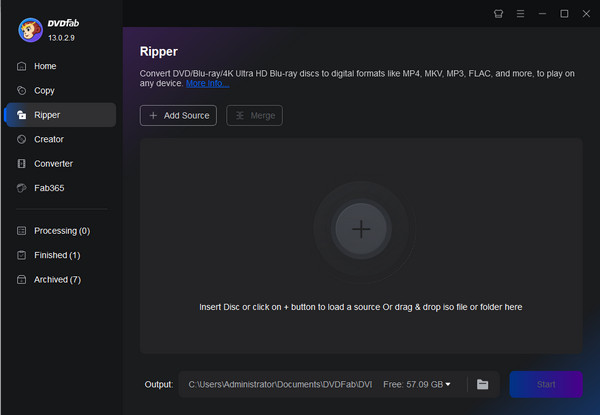
Passo 2.Escolha o Adicionar fonte botão ou clique no + botão no centro para carregar arquivos de DVD que você deseja converter para o formato MOV.

Etapa 3.Você verá as informações sobre o DVD carregado. Clique FLV e selecione Escolha outro perfil nas opções suspensas para abrir a nova janela. Agora, você pode clicar Começar para salve seus DVDs no seu computador gratuitamente.
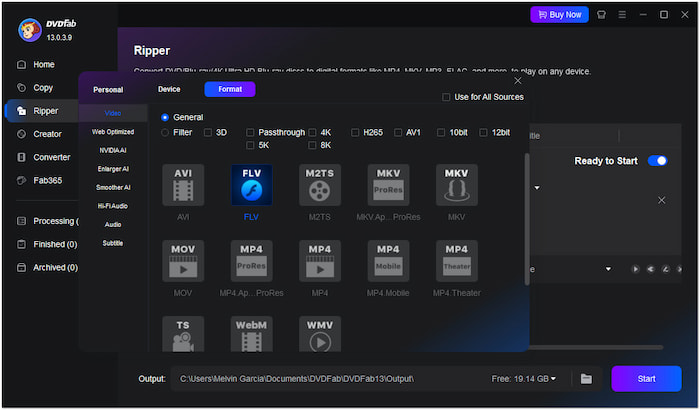
Parte 5. Perguntas frequentes sobre como converter DVD para QuickTime MOV
-
Você pode transformar um DVD em uma cópia digital?
Sim você pode. Se você tiver um conversor de DVD para digital notável, isso será impossível. Você pode usar Estripador de DVD grátis para transcodificar o DVD em digital. Possui uma interface simples, tornando-o perfeito para todos os usuários.
-
Como digitalizo um DVD no meu Mac?
Você pode usar Estripador de DVD AnyMP4 para digitalizar seu DVD ao usar o Mac. Após iniciar a ferramenta, carregue o DVD que deseja digitalizar. Em seguida, selecione seus formatos preferidos na lista Rasgar tudo paraopção. Para o último processo, clique no botão Rasgar tudo botão.
-
Posso exportar o DVD para QuickTime MOV usando HandBrake?
Não, você não pode transferir DVD para MOV com HandBrake. HandBrake não suporta o formato de saída MOV. Mas você pode converter seu DVD para MP4 com HandBrake e o formato MP4 também é compatível com QuickTime Player.
-
Copiar um DVD é ilegal?
Bem, é uma questão desafiadora. Algumas pessoas dizem que é ilegal copiar um DVD. Mas, se quiser copiar um DVD para uso pessoal, você pode fazê-lo. Portanto, não há problema em copiar um DVD por alguns motivos pessoais.
Conclusão
Agora você tem uma ideia de como converter DVDs para QuickTime MOV de 3 maneiras diferentes. Você pode usar as ferramentas que recomendamos acima para realizar a conversão sem complicações. Depois disso, você poderá curtir seus DVDs no QuickTime Media Player sem limitações. Se tiver algum problema, entre em contato conosco!
Mais do Blu-ray Master


